Hoje, a tecnologia de IA entrou na fase de aplicação. Existem cada vez mais usos. A Difusão Estável, por exemplo, é um modelo de inteligência artificial que cria imagens. Não parece fácil operar IA para pessoas comuns, embora nunca tenhamos estado tão perto da tecnologia avançada. Portanto, este artigo pretende falar sobre como aprimorar uma imagem em difusão estável, para que possamos alcançar a tecnologia de ponta.
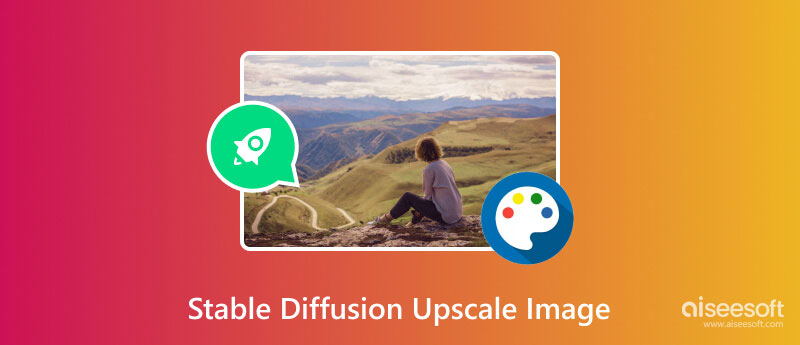
Conforme mencionado anteriormente, Stable Diffusion é um modelo de IA e um programa de computador para criar imagens com instruções de texto. Funciona como outros modelos generativos de IA, como ChatGPT. Por exemplo, se você inserir maçã, produzirá a imagem de uma maçã. Além disso, você pode inserir mais palavras para descrever a maçã e então criará uma maçã de acordo.
Além disso, o Stable Diffusion tem a capacidade de aprimorar imagens. Ele permite adicionar ou substituir elementos em uma imagem, o que é chamado de pintura interna. Além disso, você pode estender uma imagem e aumentá-la, o que é chamado de outpainting.
Como o modelo Stable Diffusion é de código aberto, qualquer pessoa pode usá-lo gratuitamente.
Por padrão, Stable Diffusion é um programa baseado em comandos. Para usar o Stable Diffusion para aprimorar uma imagem em seu PC, você aprendeu as linhas de comando. Isso é muito complicado para as pessoas comuns. A boa notícia é que existem GUIs disponíveis. Usamos difusão estável de alto nível como exemplo aqui.
Você deve ter um PC com Windows 11/10/8/8.1 com no mínimo 10 GB de armazenamento gratuito. Primeiramente, instale o Python do site oficial, que é uma linguagem de programação.
Em seguida, acesse o site do Git (https://git-scm.com/download/win), baixe a configuração correta e siga as instruções na tela para instalá-lo em seu PC. Certifique-se de selecionar Git da linha de comando e também de software de terceiros quando ajustando seu ambiente de caminho.
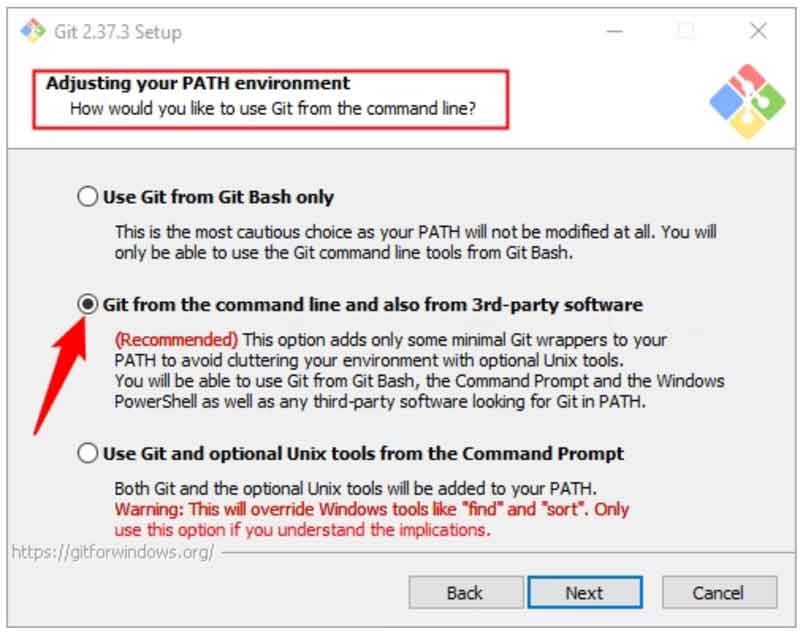
Em seguida, visite https://github.com/AUTOMATIC1111/stable-diffusion-webui, clique no Code botão e aperte Baixar ZIP. Abra o arquivo compactado em um File Explorer e extraia o conteúdo em qualquer lugar onde deseja executar o Stable Diffusion.
Você também precisa baixar pontos de verificação de difusão estável em https://huggingface.co/CompVis/stable-diffusion-v-1-4-original. Coloque-os na pasta correta. Para WebUI do AUTOMATIC1111, o caminho será C:\stable-diffusion-webui\models\Stable-diffusion.
Inicie o WebUI de difusão estável. Se você instalar o modelo Stable Diffusion, será necessário fazer upgrade de uma imagem com uma linha de comando em uma janela do Terminal. Vou ao Extras guia na WebUI.
Se você gerou uma imagem que deseja aumentar, clique em Enviar para extras para carregá-lo diretamente na janela de luxo. Caso contrário, localize a imagem desejada em uma janela do File Explorer e arraste e solte-a no Extras aba.
Para fazer upscale em lote de múltiplas imagens em Difusão Estável, mude para o Processo descontínuo subguia e coloque todos eles na interface.
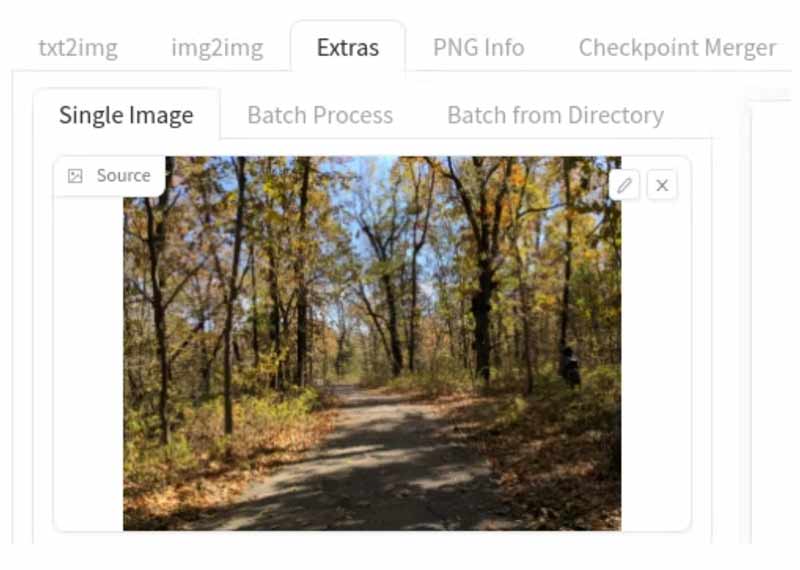
Existem duas maneiras de redimensionar a imagem, Escala por e Escalar para. O primeiro permite multiplicar a resolução da imagem. Por exemplo, uma imagem com 512 x 512 será ampliada para 1024 x 1024 se você definir como 2. Este último permite inserir uma resolução específica.
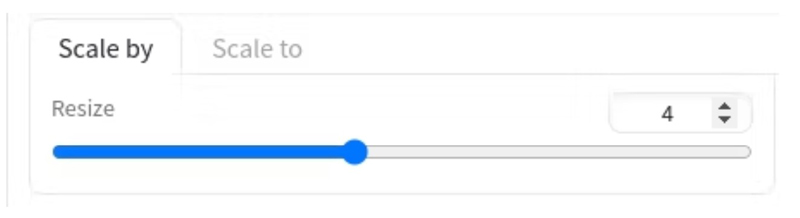
A seguir, escolha um algoritmo de upscaling na lista. Para fotos, é melhor você escolher ESRGAN_4x. Pinturas podem usar R-ESRGAN 4x+, e anime pode usar R-ESRGAN 4x+ Anime6B.
Contanto que você tenha concluído as configurações de upscale do Stable Diffusion, clique no botão Gerar botão e aguarde o processo terminar. Pode demorar um pouco dependendo do algoritmo de upscaling que você está usando. Então você pode encontrar a imagem ampliada na pasta de saídas.
A configuração de todos os aplicativos de IA é tão complicada? A resposta é não. Aiseesoft Image Upscaler Online, por exemplo, é um dos aplicativos mais fáceis com suporte de IA. A IU baseada na web simplifica o fluxo de trabalho e não solicita que você instale nada em seu disco rígido, pois funciona online. Ao contrário de outros aplicativos da web, você não precisa se inscrever em uma conta com suas informações pessoais ou assinar um plano. Em outras palavras, a alternativa à Difusão Estável permite aprimorar uma imagem gratuitamente. Aqui estão as etapas para realizar o trabalho.
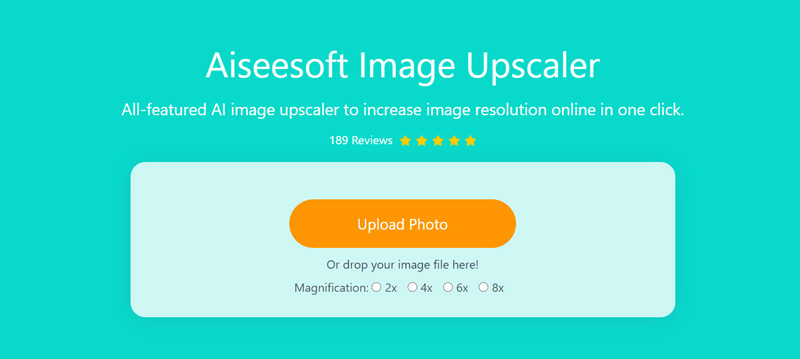
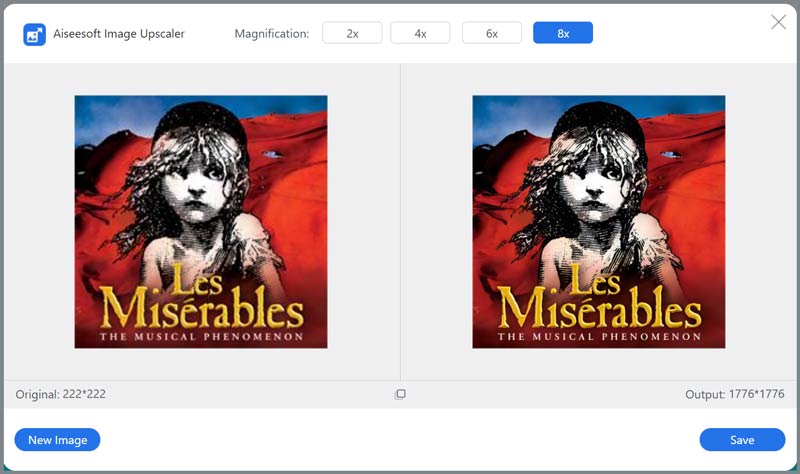
A difusão estável pode fazer 4K?
Sim, o Stable Diffusion pode processar qualquer imagem usando IA, incluindo Resolução 4K. No entanto, isso requer muita capacidade de armazenamento livre. Se você pretende retocar imagens 4K, é melhor verificar primeiro o seu espaço. Além disso, o Stable Diffusion pode aprimorar imagens para 4K com o recurso Scale.
Você precisa de uma boa GPU para difusão estável?
A difusão estável requer uma GPU com pelo menos 6 GB de VRAM, incluindo a maioria das GPUs NVIDIA modernas. Além disso, são necessários pelo menos 10 GB de armazenamento gratuito para configurar e gerar imagens. É melhor você verificar seu hardware antes de aumentar suas imagens com Stable Diffusion.
A difusão estável 1.5 é melhor?
Com a adição de prompts negativos, o Stable Diffusion 1.5 geralmente tem melhor desempenho, embora a imagem do meio tenha potencialmente um alinhamento de legenda pior. Stable Diffusion 2 inclui melhorias mais drásticas, mas o desempenho geral não é tão bom quanto o SD 1.5.
Conclusão
Este guia demonstrou como imagens sofisticadas com difusão estável. Como uso de IA, este programa pode gerar imagens a partir de texto ou fotos antigas. Além disso, pode ajudá-lo a imagens antigas sofisticadas. Seguindo nossos Passos, você pode instalar, configurar e usar o programa rapidamente. Aiseesoft Image Upscaler Online é a melhor solução alternativa para iniciantes e pessoas comuns. Se você tiver outras dúvidas sobre este programa, sinta-se à vontade para deixar uma mensagem abaixo.

O Video Converter Ultimate é um excelente conversor, editor e aprimorador de vídeo para converter, aprimorar e editar vídeos e músicas em 1000 formatos e muito mais.
100% seguro. Sem anúncios.
100% seguro. Sem anúncios.